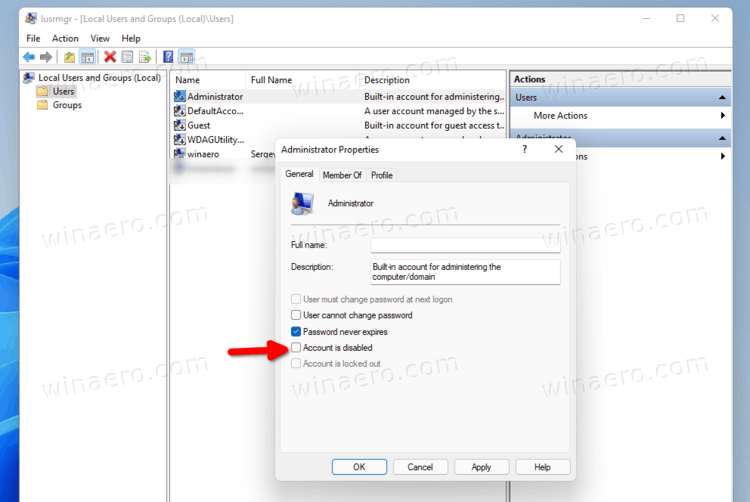Включить новое диалоговое окно «Открыть с помощью» в Windows 11 сборки 25151 и выше.
Вот как вы можете включить новый диалог «Открыть с помощью» в Windows 11, который доступен, начиная с сборки 25151. На самом деле, впервые он был представлен еще в сборке 22567, но позже Microsoft исключила его из ОС. Теперь он вернулся.
Microsoft перерабатывает знакомое диалоговое окно «Открыть с помощью», которое открывается при попытке открыть файл в альтернативном приложении. Например, если вы хотите открыть RTF-файл в WordPad вместо Microsoft Word, вы используете контекстное меню в проводнике.
Microsoft решила обновить диалоговое окно, чтобы оно использовало стиль и внешний вид Windows 11. Новый диалог теперь поддерживает светлую и темную тему.
Это также менее запутанно, так как включает две кнопки с понятными названиями: «Всегда» и «Только один раз». Такой выбор действий широко используется в наши дни на других платформах, например, на Android.
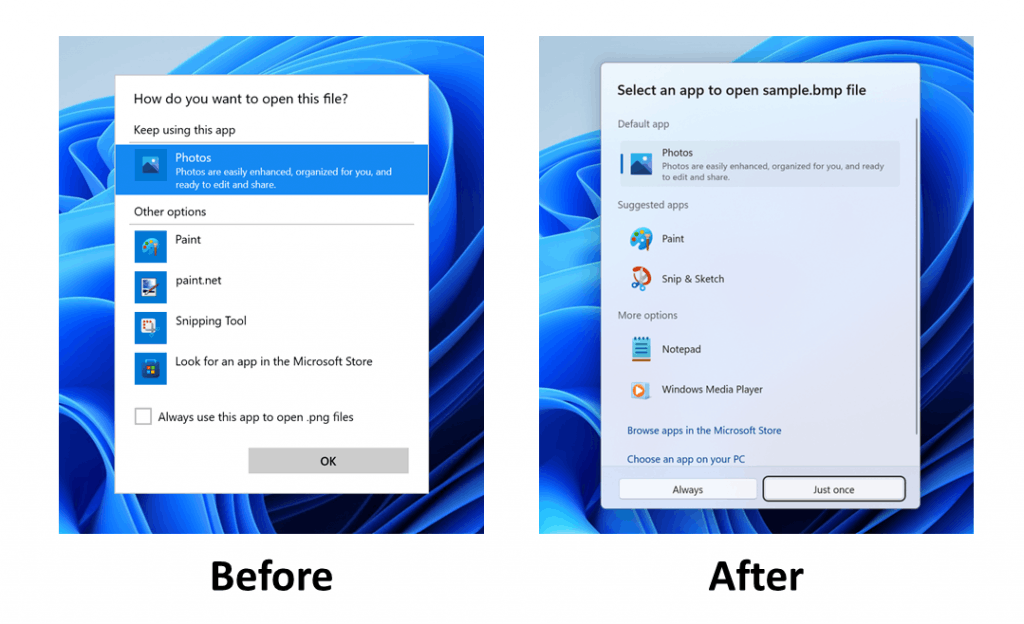 Новое диалоговое окно «Открыть с помощью» в Windows 11
Новое диалоговое окно «Открыть с помощью» в Windows 11
Ранее Microsoft исключила новый инструмент выбора приложений из выпусков Insider Preview, поскольку они хотели улучшить его и сделать более надежным. Теперь он вернулся, но снова недоступен из коробки. Чтобы получить его, вам нужно активировать скрытую функцию.
Описанные ниже шаги также протестированы в сборке 22621.317 (предварительный выпуск), сборке 26622.440 (бета-версия) и сборке 25151+ (разработка). Во все эти сборки входит новое меню, но оно скрыто от большинства пользователей. Microsoft проводит A/B-тестирование, поэтому эта функция может быть доступна не всем пользователям.
Чтобы включить новое окно «Открыть с помощью», выполните следующие действия.
Включить новый диалог «Открыть с помощью» в Windows 11
- Открыть эта страница GitHub и загрузите приложение ViveTool.
- Распаковать в любую удобную папку. Например, c:\ViveTool.
- Откройте терминал Windows от имени администратора, нажав Win + X и выбрав Терминал (админ).
- Введите следующую команду: c:\ViveTool\vivetool.exe /enable /id:36302090.
- Перезагрузите компьютер, чтобы изменения вступили в силу.
Сделанный.
Команда отмены, отключающая новое диалоговое окно, — c:\ViveTool\vivetool.exe /disable /id:36302090.
Примечание. В приведенном выше примере я использую синтаксис команды для выпуска ViveTool 0.3.1. Если вы имеете дело со старой версией приложения, у нее другой синтаксис.
Для ViveTool 0.2.1 и старше используйте следующие команды:
- vivetool addconfig 36302090 2 — включить новое средство выбора приложений.
- vivetool delconfig 36302090 — отключить новый диалог «Открыть с помощью».
Вполне возможно, что вскоре мы увидим этот новый диалог не только в выпусках Insider, но и в бета-канале, на котором сейчас размещается Windows 11 версии 22H2. Для этого компания может выпустить специальный патч, как это было сделано для обоев Spotlight на рабочий стол.
Если вам понравилась эта статья, пожалуйста, поделитесь ею с помощью кнопок ниже. Это не потребует от вас многого, но поможет нам расти. Спасибо за вашу поддержку!